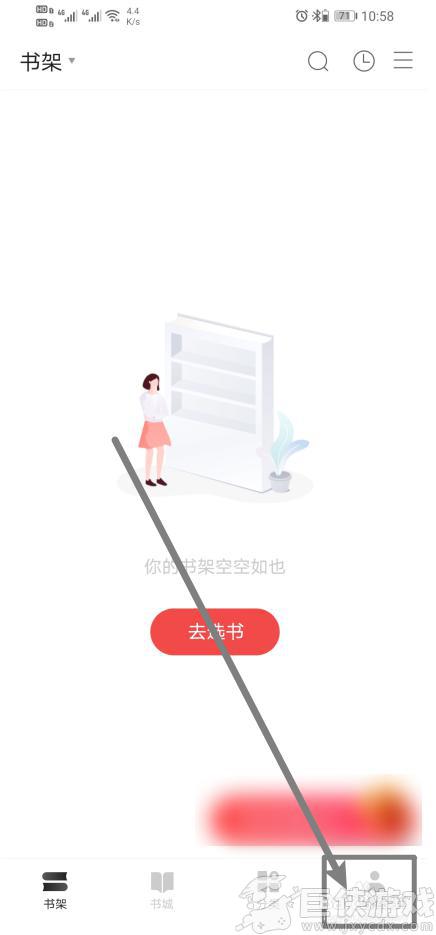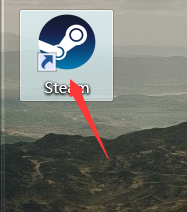uplay无法同步云存档怎么办 ubisoft未能同步云存储怎么解决
uplay拥有游戏云同步的功能,每次关闭游戏都会自动进行云同步,可以将游戏的存档同步,成功同步之后玩家在其他的设备上登陆游戏就可以打开自己的游戏存档,接着游戏的进度继续游玩,但玩家也会遇到同步失败的问题!那么,uplay无法同步云存档怎么办?下面,小编就和大家一起来看看ubisoft未能同步云存储怎么解决。
具体方法:
1.Uplay一直提示未能同步云储存怎么办?其实很简单,我们选择上方的设置菜单,然后选择离线。
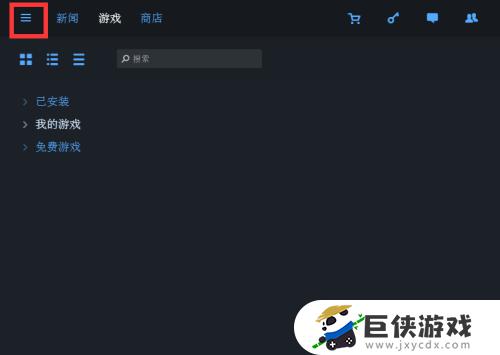
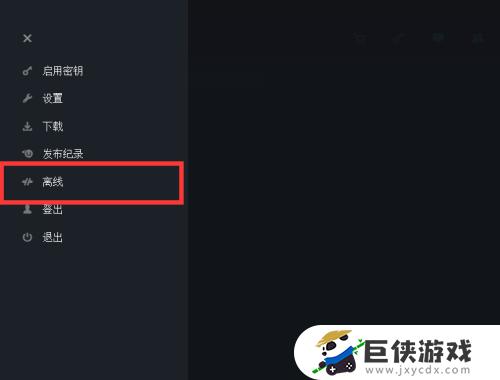
2.在离线模式下我们就可以正常进入游戏了,并且不会提示未能同步云储存。但如果我们的存档在服务器上,这种方法是无法读取存档的,那么还有没有别的方法?
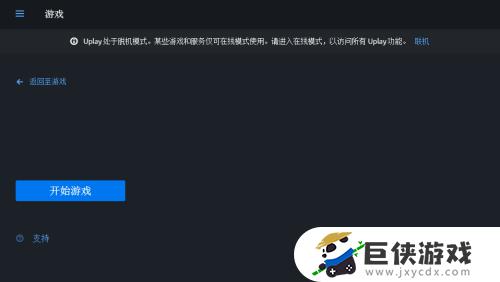
3.我们找到C:\Windows\System32\drivers\etc文件夹,也可以通过路径栏输入直接进入。选择下图所标注的文件。

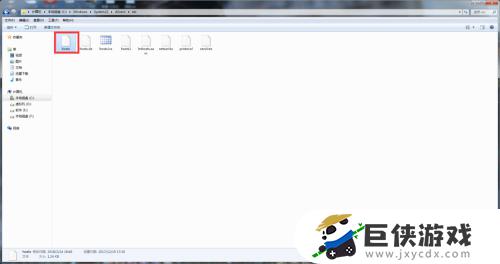
4.然后我们输入:
203.69.138.224 uplaypc-s-ubisoft.cdn.ubi.com
203.69.138.224 uplaypc-s-ubisoft-ww.cdn.ubi.com
203.69.138.223 uplaypc-s-ubisoft.cdn.ubi.com
203.69.138.223 uplaypc-s-ubisoft-ww.cdn.ubi.com
保存关闭,然后将DNS设置为114.114.114.114或者其他地址
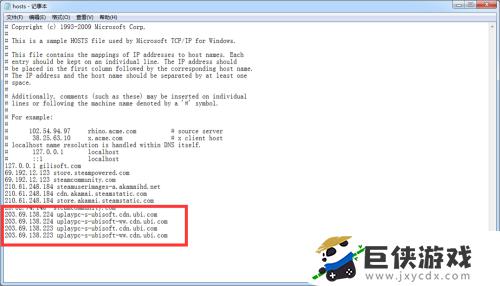
5.这时,我们再次尝试进入游戏。那么就不会出现未能同步云储存这种情况了,如果依然出现,那么我们多重试几次(存档一定要在本地备份,不然容易丢失存档)或者使用加速器进入游戏即可。
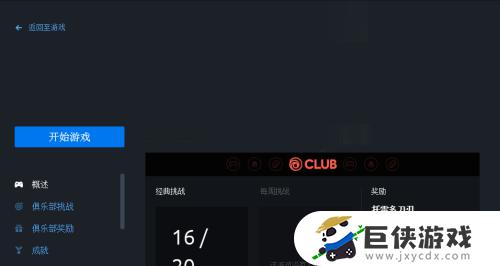
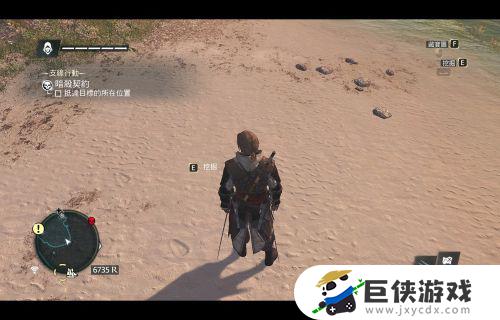
以上就是今天为大家带来uplay无法同步云存档怎么办的全部内容,希望对大家有所帮助,更多的内容请持续关注巨侠游戏,为你带来最新最全的游戏相关内容。